아이폰 데이터 옮기기 아이폰 마이그레이션 오류 없이 설정 하기 !

안녕하세요 김개재 입니다. 새로운 스마트폰을 사용하면 기존에 사용하던 스마트폰에 있는 정보를 옮겨 사용해야 하는 경우가 발생하는데요. 오늘은 i Phone 유저를 위해 아이폰 마이그레이션을 이용하여 아이폰 데이터 옮기기 진행방법에 대한 내용을 담아보려 합니다.
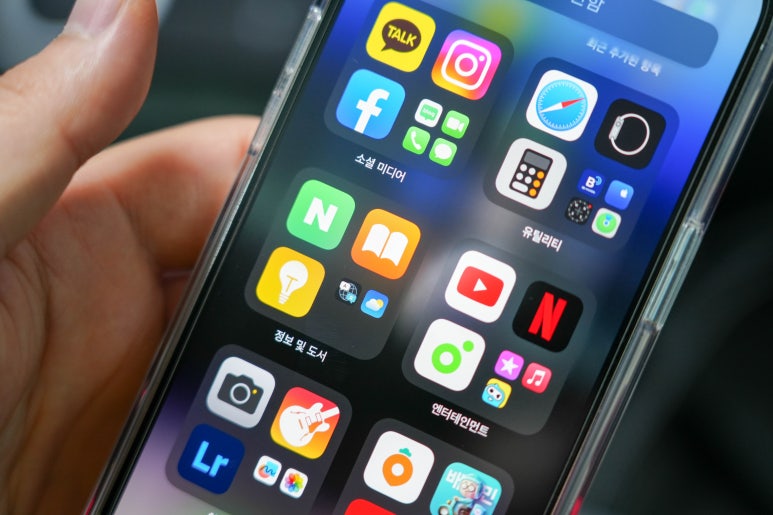
처음 스마트폰을 사용하고 마이그레이션을 통해 데이터를 옮기다보면 간혹 오류가 발생하기도 하는데요. 제가 알려드리는 방법으로 설정한다면 순조롭게 진행할수 있을테니 천천히 따라해보시길 바랍니다. 새로운 스마트폰을 사용시 기존에 사용하던 앱, 파일, 연락처 등을 재설치 해야 하는데 Migration을 사용하는 경우 재설치등을 필요로 하지 않으면 온전히 기존 스마트폰처럼 사용할수 있습니다.
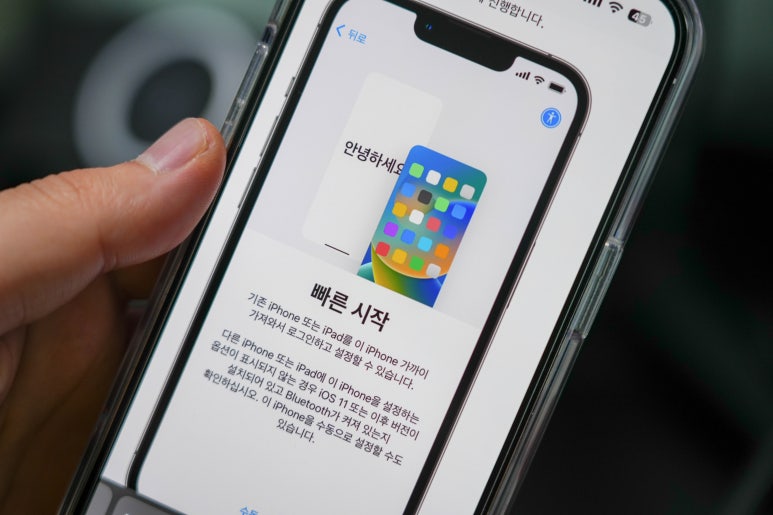
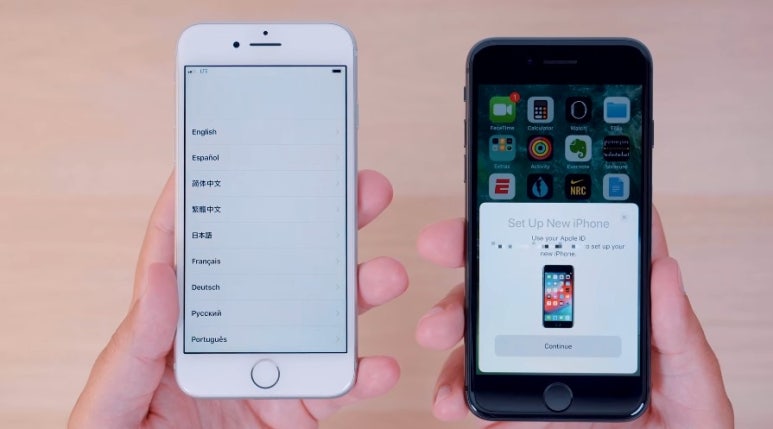
출처 맥루머
사용방법으로는 매우 간단하며 새로운 스마트폰을 실행해주고 국가선택까지 마치게 되면 빠른 시작이라는 메뉴가 나타나는데 이때 기존에 사용하던 아이폰을 잠금해제 시 새로운 아이폰 설정이라는 메뉴가 나타나고 이를 진행할지에 대한 승인을 해주시면 됩니다.
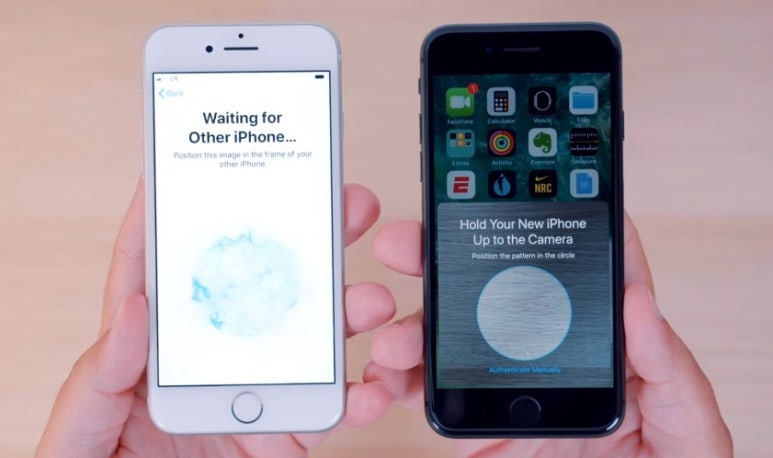
승인 시 기존에 사용하던 i Phone 카메라 앱이 실행, 새로운 아이폰에 위치한 파란색 화면을 비춰주면 됩니다. 만약 연동이 되지 않는다면 화면 하단에 나타나는 직접 인증을 클릭, 새 i Phone에 나타나는 인증코드를 입력해 주면 연결이 완료됩니다.
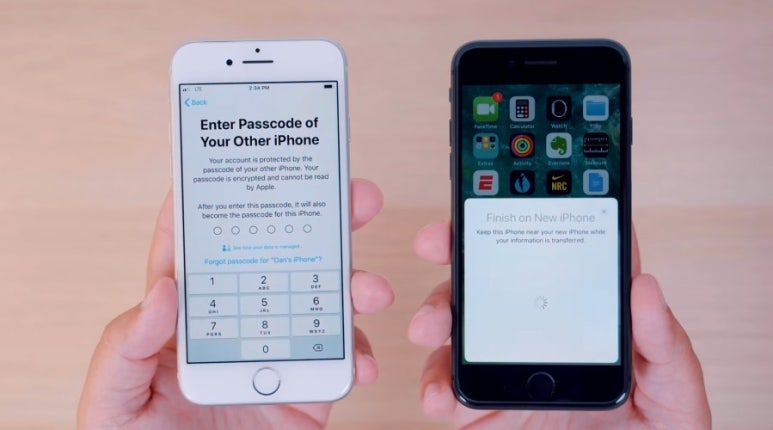
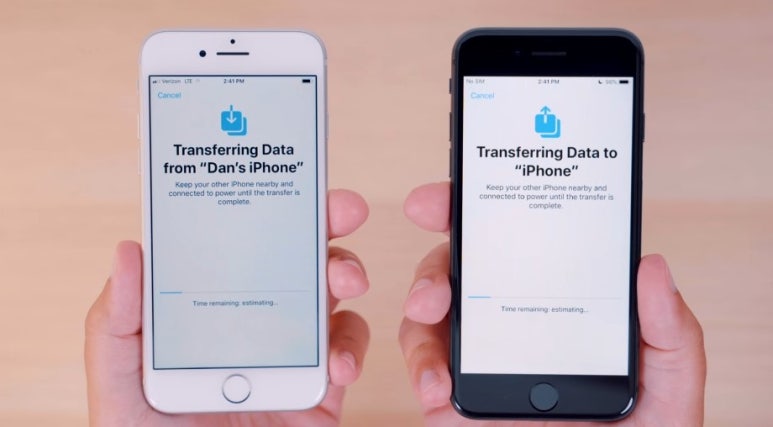
이후 암호입력을 비롯하여 기본적인 설정을 마치시면 사용자 데이터 전송 메뉴와 함께 아이폰 데이터 옮기기가 진행됩니다. 아이폰 마이그레이션 방법으로는 아이클라우드 전송, 아이폰 기기 전송이 있으며 개인적으로 기기 전송을 권장하는 바 입니다. 이유는 함께 사용하는 애플기기가 많다면 불필요한 내용들까지 전송되어 추후 필요없는 앱, 파일들을 삭제하는일이 번번하게 발생할수 있기 때문입니다.
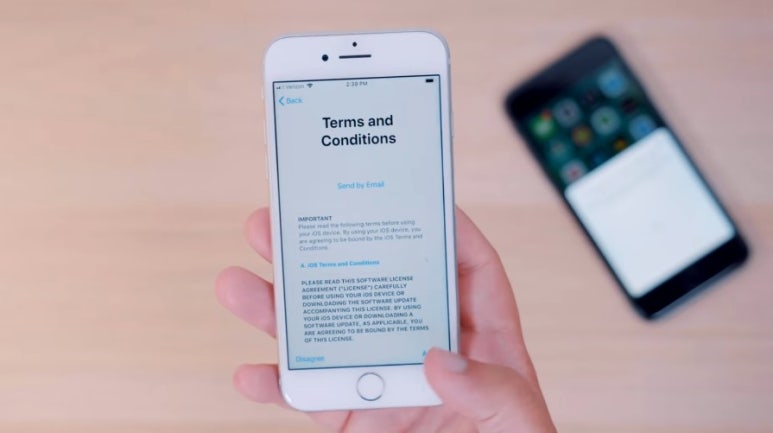
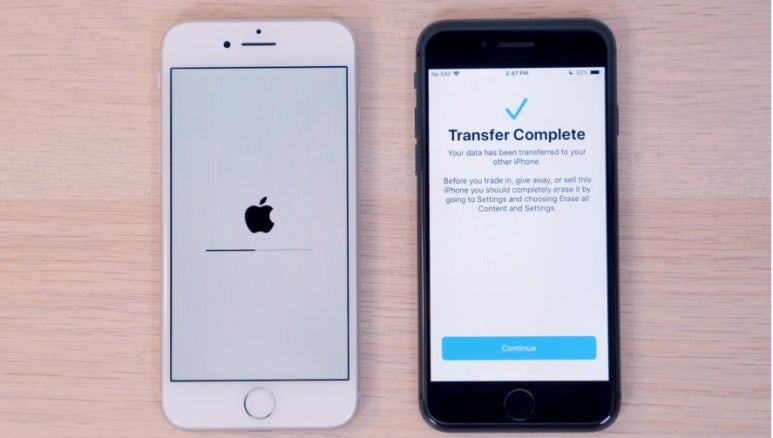
용량에 따라 진행되는 시간은 다를수 있지만 대략 20분 내외의 시간이 소요되며, 이는 확실히 아이폰 마이그레이션이 아닌 타 서비스를 통해 아이폰 데이터 옮기기를 진행하는것보다 빠르게 진행할수 있다는점 알려드립니다.
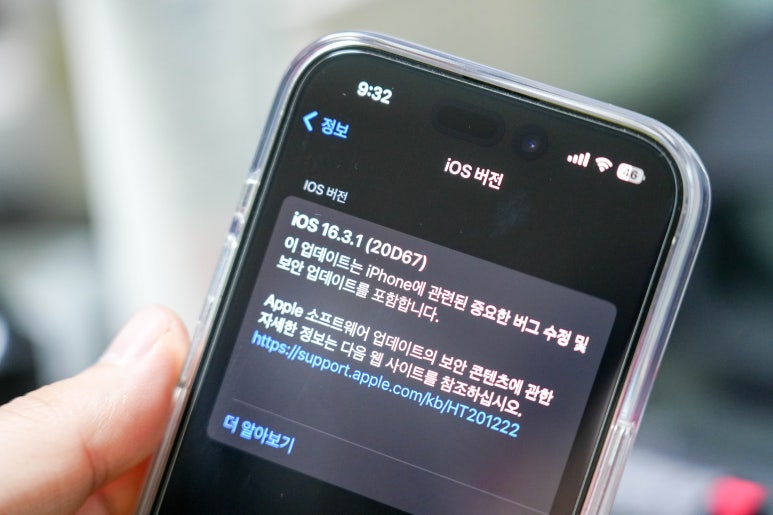
알려드린 내용처럼 진행하면 쉽게 설정을 마칠수 있으며 간혹 아이폰 마이그레이션 오류가 발생하여 데이터를 옮기지 못하는 경우가 발생하는데 이때 가장 큰 문제는 새로운 스마트폰의 iOS 버전이 기존 기기 보다 낮을때 발생하며 이는
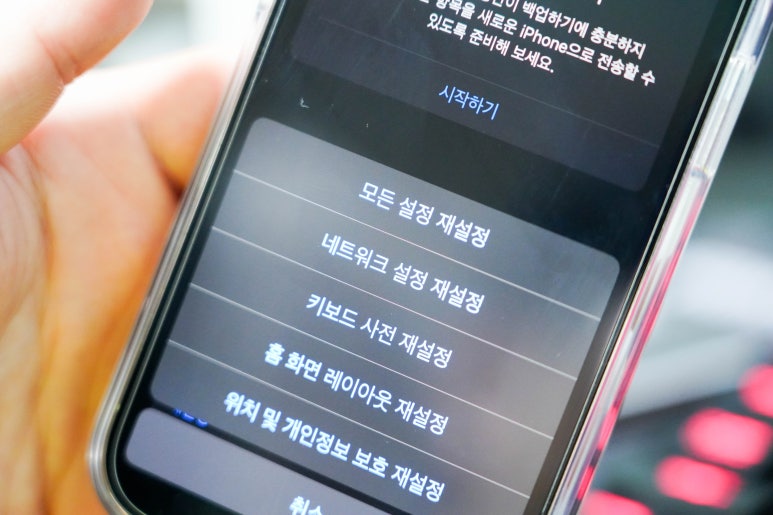

안녕하세요 김개재 입니다. 애플 스마트폰인 i Phone 을 사용하는 이유중 하나는 바로 중고가격 방어라 생...
blog.korea-iphone.com
아이폰 마이그레이션 오류가 발생하는 가장 큰 이유는 새로운 기기의 iOS가 기존 제품보다 낮을때 발생할수 있으며 이를 해결하기 위해서는 우선 기본적인 아이폰 설정을 모두 마치고 iOS 업데이트, 그리고 초기화를 통해 다시 재 설정해주시길 바랍니다. 그리고 아이폰에서 데이터 옮기기를 진행하는데 팝업이 뜨지 않는다면 단순 렉으로 판단되기에 조금 더 기다리시면 대부분 진행할수 있었고, 동일한 와이파이 연결을 권장하는 바 입니다.
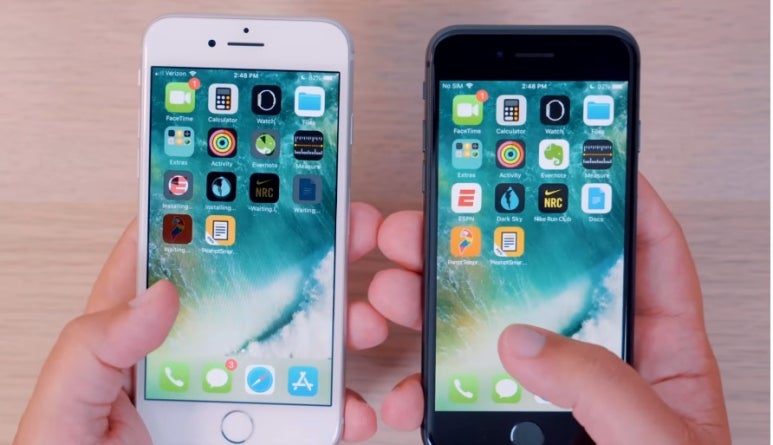
포스팅을 따라 진행하게 된다면 특별한 문제없이 쉽고 빠르게 아이폰 마이그레이션을 이용한 데이터 옮기기를 마칠수 있을것으로 보여지는데요. 혹여나 설정 중 오류가 발생하거나 궁금한 내용이 있다면 댓글 남겨주시면 최대한 도움드릴수 있도록 하겠습니다. 오늘도 좋은하루 되시길 바라며, 감사합니다.